設備CAD・TFASの便利機能を紹介します。
みなさん施工図を作図する際に寸法を気にして作図していますか?
作図が終わってから寸法を入れていくと、1mm単位で寸法がバラバラ、きれいに表示するためにいちいち寸法作図後に数値を直して・・・なんてことしていませんか?
今回は作図時に寸法を綺麗に揃えるための基本的な作図方法と、もっと便利なマス目を使った作図方法をご紹介します。
【お知らせ】YouTubeチャンネル「建築設備の図面屋さん」を開設しました!
https://www.youtube.com/channel/UCQppktUn44lnEoW3DlrE7qg
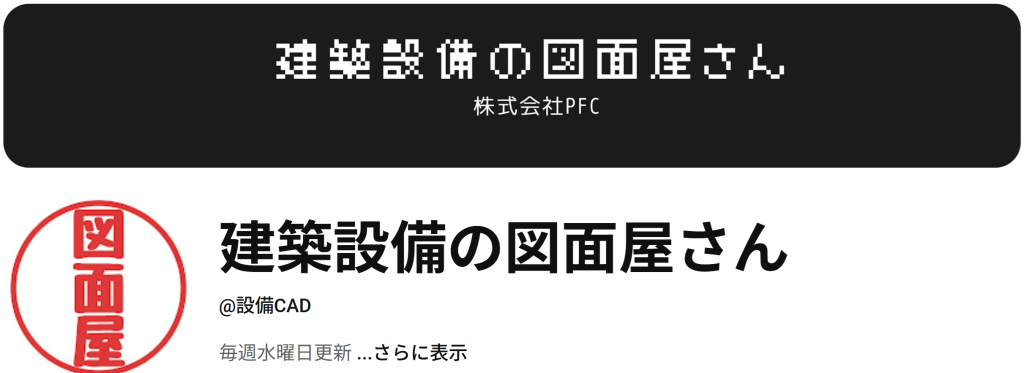
建築設備の勉強会、設備CADの操作知識、資格試験の解説に関する動画などを公開していく予定です。
ご興味のある方は是非ご視聴ください!
・
①.「相対距離」と「スナップ」機能を使って寸法を綺麗に作図する
まずは基本的な作図方法。といっても正直私はほとんど使ったことのない手法なので、一般的かどうかもよくわかっていませんが。
まず、スナップ機能を有効にし、基本的には50か100にしておきましょう。
ルーティングを選択したら、作図したい箇所を想定し、「相対距離」コマンドを選択してから付近の通り芯や壁などの中心点を選択します。
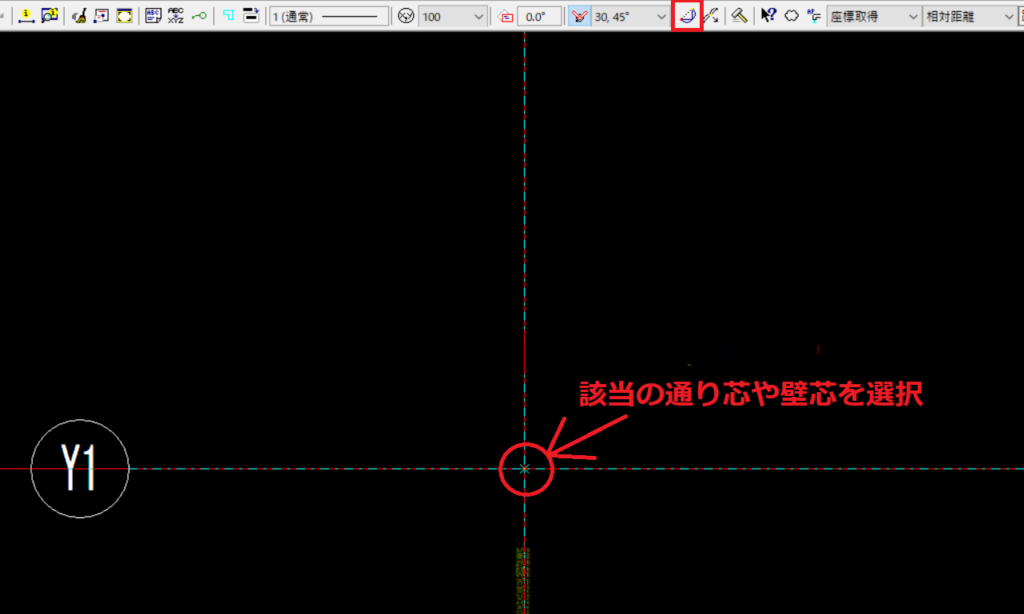
書き始めたい場所までマウスを持っていき、正確な数値にしたい場合は直接数値を入力します。
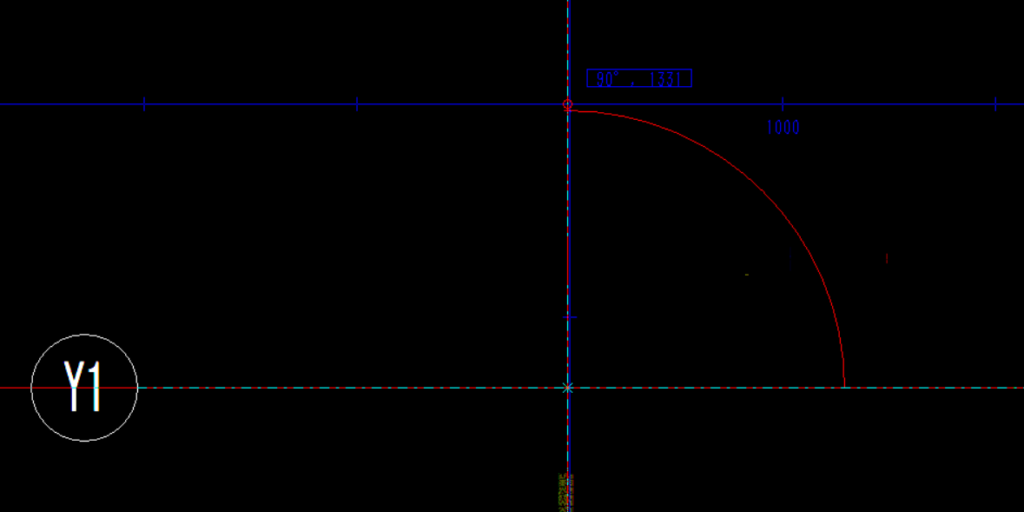
入力すると最初に選択した点から入力した距離でルーティングを開始することができます。
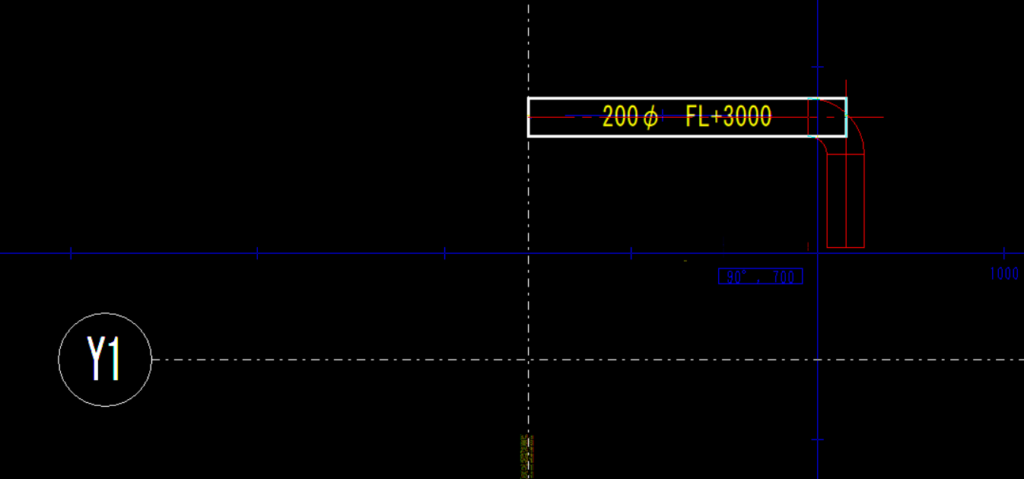
あとは有効にしたスナップの数値で自動的に曲がりなどを作図できるので、作図時に通り芯からきれいな数値で自動的に作図することが可能です。
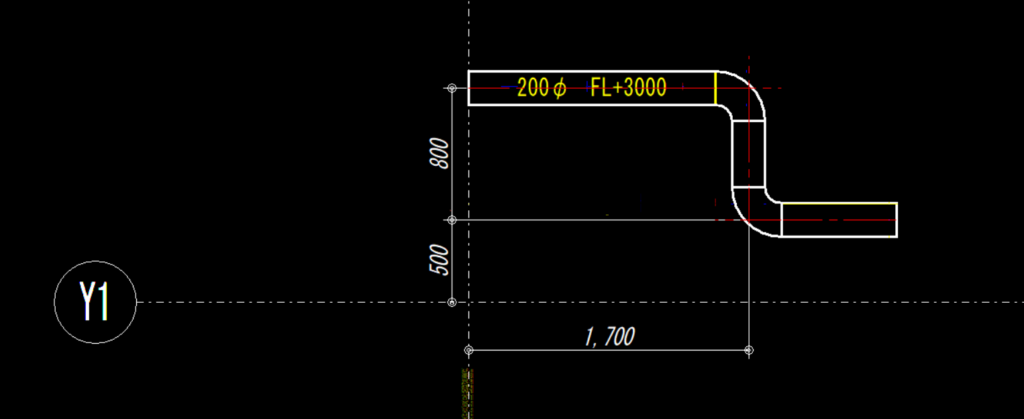
他にも「相対座標」を使ったり、あるいは都度補助線を使って作図をする方法もあります。
ただ、いずれも作図時に多少なり時間と手間がかかってしまうので初心者にとっては意外とハードルが高いと思います。
なので、書いておいて申し訳ないですが個人的にはあまりオススメしていないので、初心者でも簡単に作図することができるマス目を使った作図方法を②にてご紹介します。
※もしかしたら知らないだけでもっと単純に作図する方法があるかもしれません。
・
②.補助線を使ってマス目・目盛を表示する
個人的には、①で紹介した方法は手間がかかるので、基本的にはマス目を自分で作図して作図を行っています。
TFASの標準機能には残念ながらマス目・目盛機能はありません。
作成方法は色々とありますが、今回は補助線を使って簡単にマス目を作成する方法をご紹介します。
・
まずはマス目用に専用のシートを作成しカレント(選択)状態にしておきます。
次にマス目を作成したい範囲を決めます。
『基本図形→補助線→領域設定』にて、作図したい範囲を選択します。
一般的には通り芯の外側が目安ですが、配管の作図が必要な範囲まで網羅できていれば問題ありません。
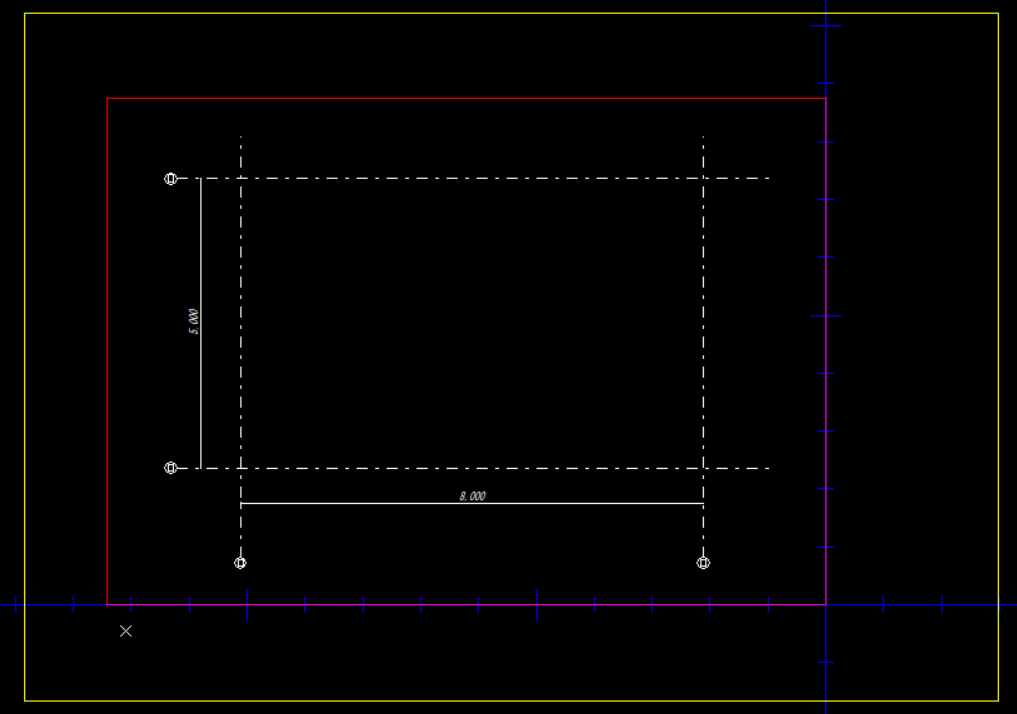
次に、一番角の通り芯から『基本図形→補助線→並行』で、均等に補助線を引きます。
現場規模にも寄りますが、基本的には100単位で引いておけば十分でしょう。
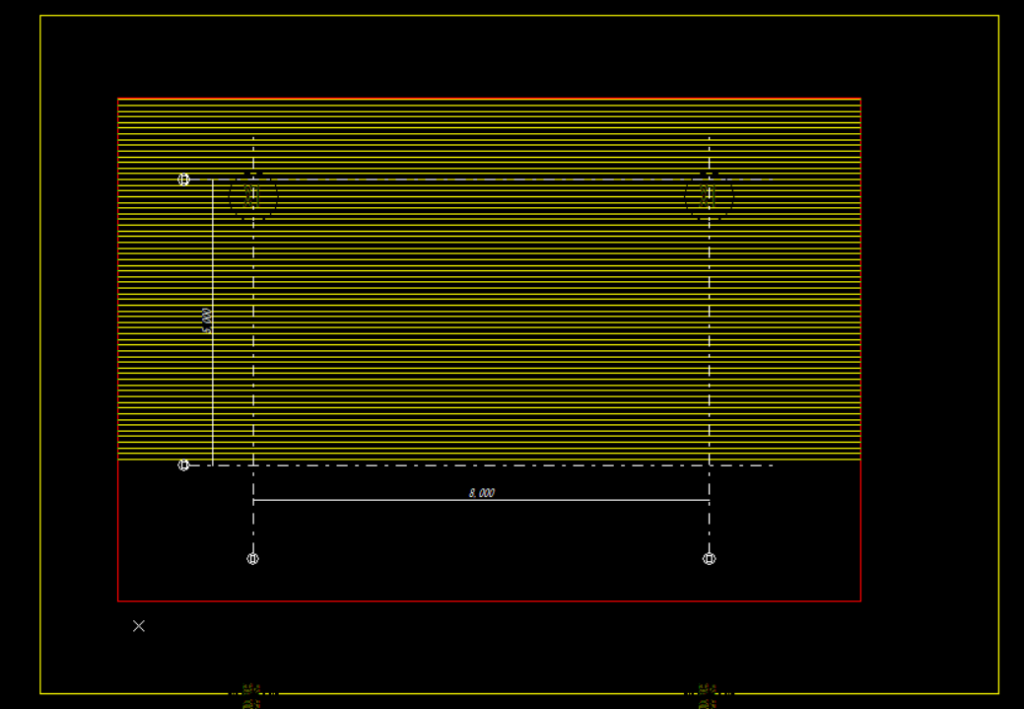
基準点となる通り芯を選択し、次に「距離」を100と入力、次に「本数」は枠内以上に作図ができるくらい大めに入力します。
領域内にしか作図されないので問題ありません。
これを通り芯を基準に上下左右同じように作図します。通り芯上も通常の補助線で作図しましょう。
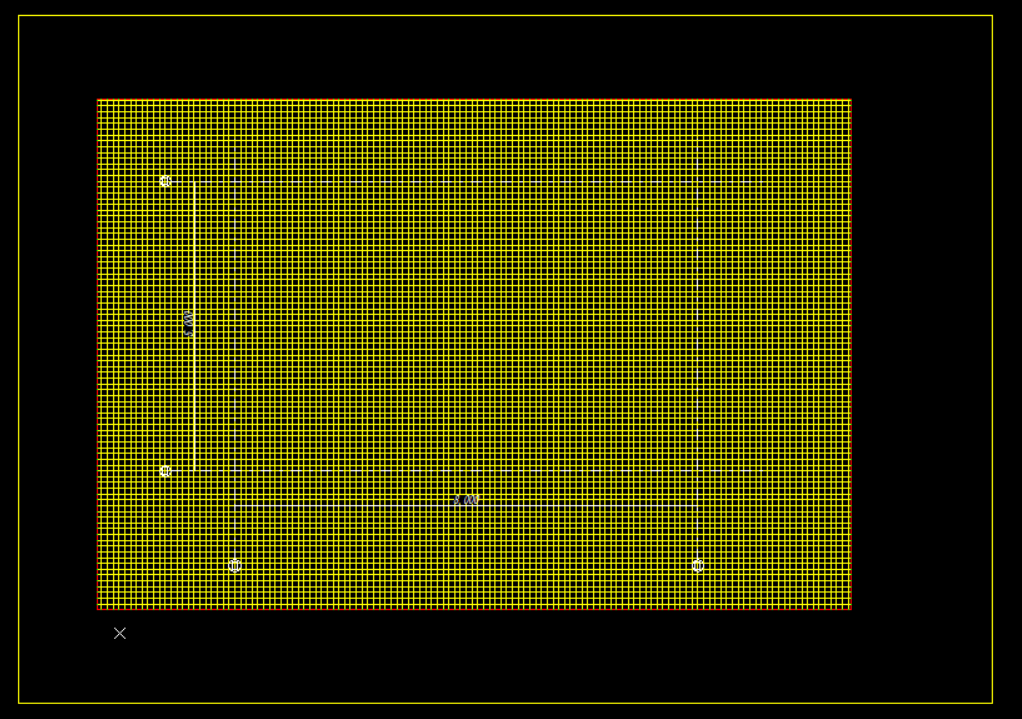
これでそれっぽいマス目が作成されました。
ただこのままでは見にくいので、色と線種を変更します。
まず、レイヤ設定にて補助線のレイヤをカレント状態にして補助線を編集できる状態にします。
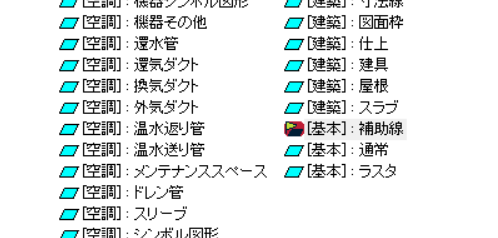
補助線を全選択し、線種を点線など通常の線種と異なる形に変更します。
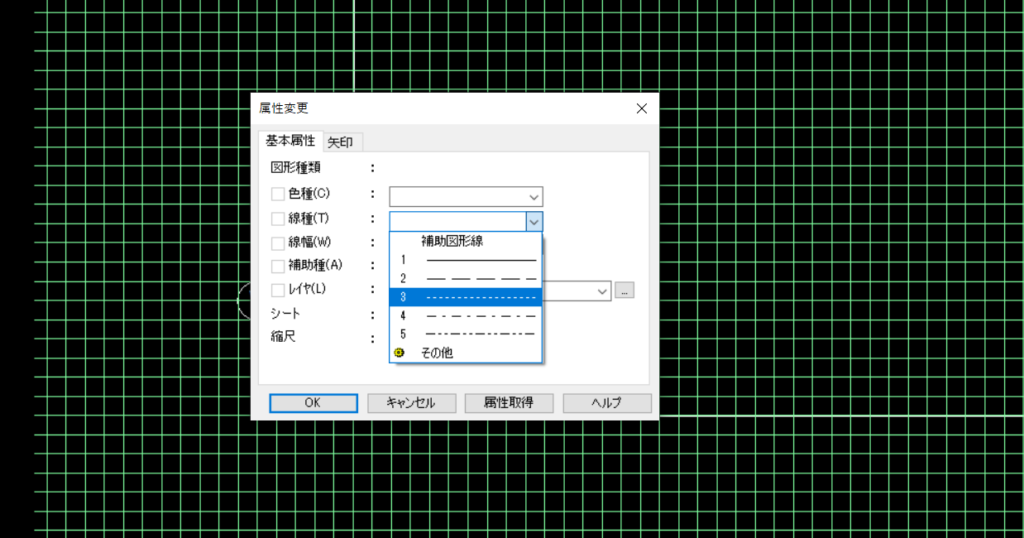
あとはシートの単色設定にて「黒」またはより背景に近い黒色に設定しましょう。
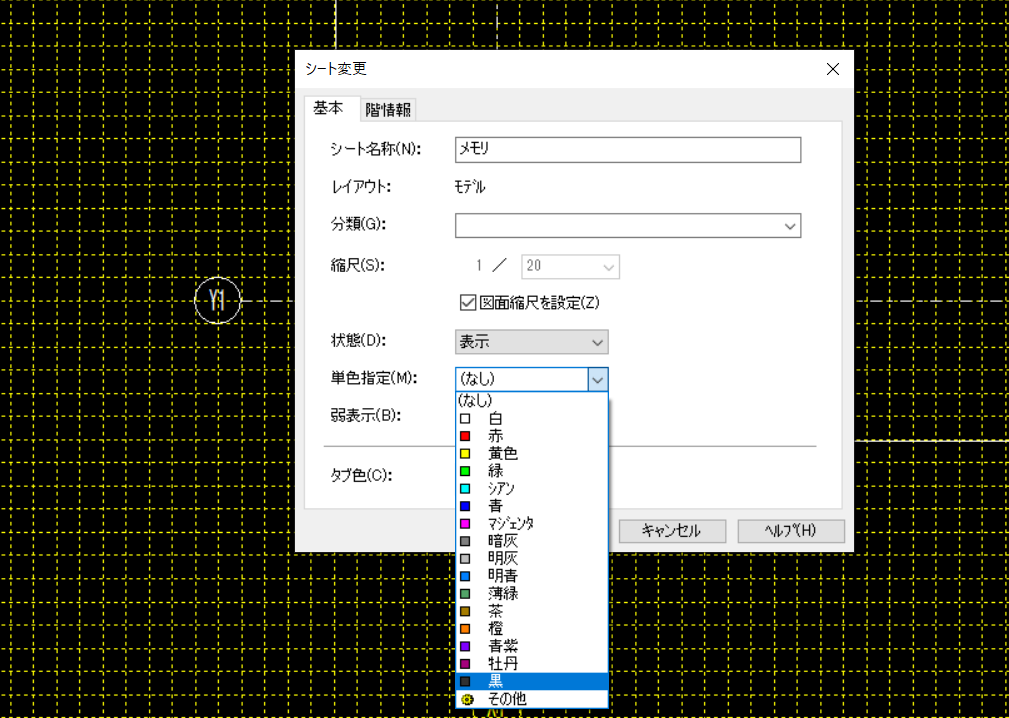
個人的にはその他からグレーの一番左あたりがおすすめです。
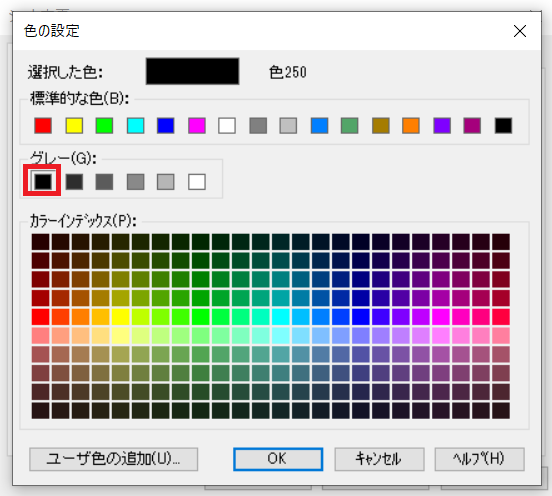
パソコンやモニターの環境によっても見やすい・使いやすい色が変わるので、いろいろ試してみてください。
背景より少し浮き出るくらいの色にしたら、あとはマス目を作図したシートを表示状態にして通常通り作図しましょう。
コツとしては、拡大しすぎずに少し離れた状態で適当に作図すると、自動的に近くの補助線の交点を選択してくれるので、
自由に作図するだけでキレイな寸法で作図を行うことができます。
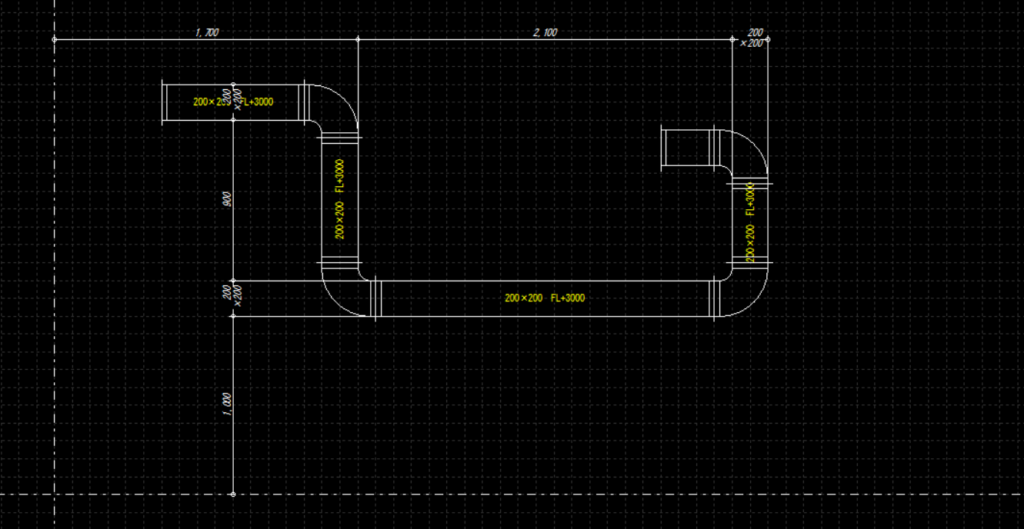
施工図を最初に描き始めるときは設計図から3Dのラフ図を描きたいことも多いと思いますが、いちいち寸法を気にして描いていると時間がかかってしまうので、
設計図の3D化などを行う際や、設計図を描く際にも非常に便利です。
また補助線で作図しているため、補助線の表示/非表示切替機能を使えばマス目を簡単に非表示状態にもできます。
そして仮にそのまま印刷しても、補助線なので印刷対象になりません。
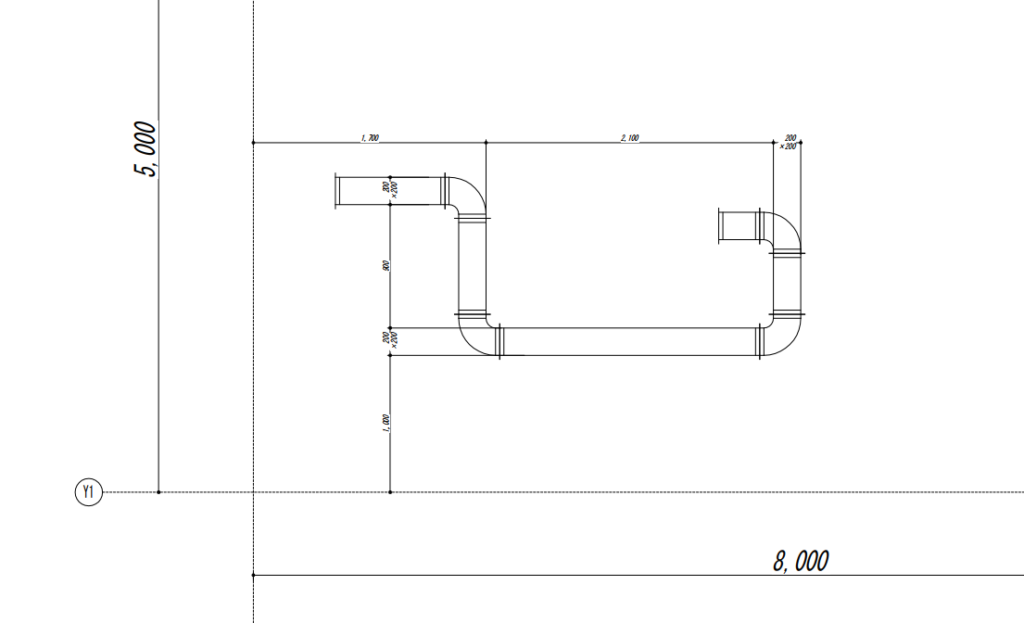
ただ印刷の場合、補助線が多すぎると配管や線が少し陰線で点線のように表示されてしまうことがあるため、その場合は非表示にして印刷しましょう。
この方法であれば時間をかけずにマス目を作ることが可能です。
作業効率も格段に上がる可能性があるので、ぜひ試してみてはいかがでしょうか。
・
『株式会社PFC』は”現場のいち担当者”として作図協力を行う設備施工図製作会社です。
図面1枚から対応いたします。ご依頼はお問合せフォームまで。
株式会社PFCで一緒に働きませんか?
正社員、フリーランスパートナー契約を募集しています。詳しくは採用情報ページまで。